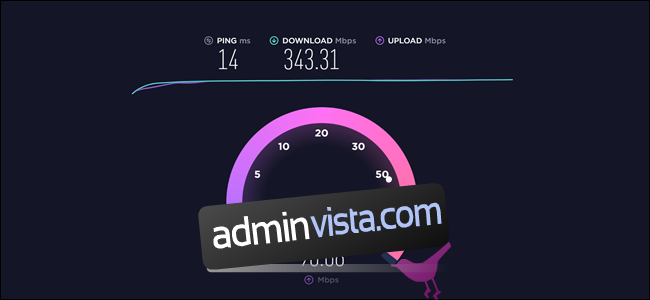Hastighetstester är ett snabbt sätt att se hur snabbt ditt internet är. Internetleverantörer lovar ”upp till” en viss hastighet under optimala förhållanden, men ett hastighetstest kommer att bekräfta hur snabb – eller långsam – din anslutning är.
Innehållsförteckning
Vad är ett hastighetstest?
Ett internethastighetstest är det bästa sättet att få en uppfattning om hur snabb din anslutning är just nu. Tjänsten du ansluter till begränsar ofta dina nedladdnings- och uppladdningshastigheter baserat på den plan du valt, lokal trafikstockning, eventuella regler för reglering av begränsningar och så vidare.
Haken är de löften din internetleverantör (ISP) gör nästan alltid med frasen ”upp till”. Detta ger en ISP rörelseutrymme — om den lovade dig ”upp till 30 Mbps” och du konsekvent bara får 28 Mbps, då kan företaget säga att det har hållit sitt löfte. Men om du ser 10 Mbps får du inte vad du betalar för, och det är dags att ringa din internetleverantör.
Ett hastighetstest mäter din ping- och nedladdnings- och uppladdningshastigheter. Att mäta de två sistnämnda är viktigt eftersom de flesta internetleverantörer avger separata löften om nedladdnings- och uppladdningshastigheter. Vanligtvis har nedladdningshastigheten en framträdande plats, men om du gräver i detaljerna anger ISP vanligtvis en långsammare uppladdningshastighet för varje nivå. Till exempel erbjuder vår lokala internetleverantör en plan med en nedladdningshastighet på 500 Mbps, men 125 Mbps uppladdningshastighet.
Hur ett hastighetstest fungerar
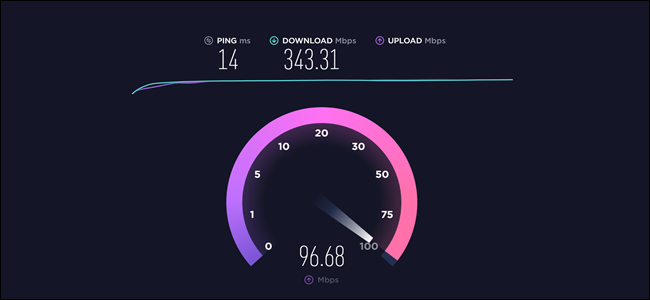 När du har valt en server utförs ett ping-, nedladdnings- och uppladdningstest.
När du har valt en server utförs ett ping-, nedladdnings- och uppladdningstest.
När du startar ett hastighetstest händer flera saker. Först bestämmer klienten din plats och den testserver som ligger närmast dig – den här delen är viktig. Vissa versioner, som Ooklas Speedtest.net, har ett alternativ att byta server. Med testservern på plats skickar Speed Test en enkel signal (en ping) till servern och den svarar. Testet mäter den tur och retur i millisekunder.
När pingningen är klar börjar nedladdningstestet. Klienten öppnar flera anslutningar till servern och försöker ladda ner en liten bit data. Vid denna tidpunkt mäts två saker: hur lång tid det tog att ta tag i datafragmentet och hur mycket av dina nätverksresurser det använde.
Om klienten upptäcker att du har utrymme över, öppnar den fler anslutningar till servern och laddar ner mer data. Den allmänna idén är att beskatta din internetanslutning och se hur mycket den kan göra samtidigt.
Föreställ dig din internettjänst som en motorväg med hastighetsbegränsning. Att öppna ytterligare förbindelser är som att lägga till fler körfält på motorvägen. Hastighetsgränsen har inte ändrats, men fler bilar kan passera samma utrymme i snabbare takt; således kommer den 50:e bilen att anlända tidigare på en fyrfilig motorväg än på en tvåfilig.
När klienten har fastställt att den har rätt anslutningar för att testa din internettjänst, laddar den ner ytterligare databitar, mäter mängden nedladdad under den tilldelade tiden och visar en nedladdningshastighet.
Nästa är uppladdningstestet. Det är i princip samma process som nedladdningstestet men omvänt. Istället för att dra data från servern till din PC, laddar klienten upp data från din PC till servern.
För mer detaljerad teknisk information, kolla in Speedtest.nets förklaring hur det fungerar.
Är hastighetstester korrekta?
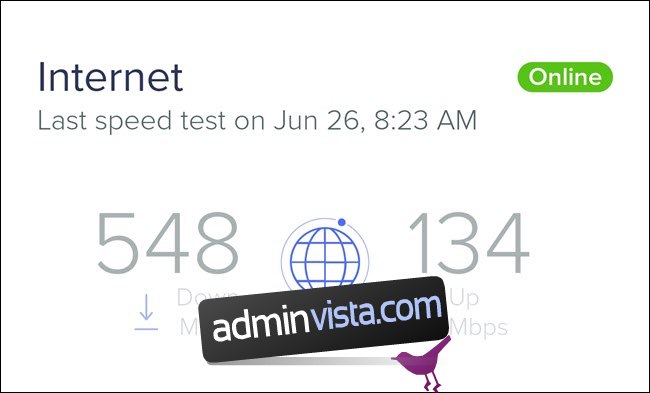 Detta routertest visar de verkliga hastigheterna som internetleverantören erbjuder, medan de andra testerna på Wi-Fi är långsammare på grund av deras anslutning.
Detta routertest visar de verkliga hastigheterna som internetleverantören erbjuder, medan de andra testerna på Wi-Fi är långsammare på grund av deras anslutning.
Hastighetstester låter enkelt, men det är mycket svårare än det kan tyckas att mäta hur snabb din anslutning är exakt.
Tänk på det första steget i processen: att välja en testserver. Ofta kan den närmaste servern vara otroligt nära – kanske till och med i samma stad. Den närheten är en optimal situation, så data har inte så långt att resa. Företag vet att närhet gör skillnad, och det är därför vissa, som Netflix, använder ett nätverk för leverans av innehåll för att föra data närmare dig.
Men hela internet är inte nära dig. Mycket av det finns på datorer långt borta – ibland över hela landet eller i ett annat land. Så även om ditt hastighetstest kan visa otroligt snabba strömmar, kanske du upptäcker att nedladdningen av ett program är väldigt långsam om servern som är värd för data är långt borta. I det scenariot kan dina resultat återspegla en snabbare prestanda än din verkliga användning.
Skillnaden i serverplacering är varför du sannolikt ser olika hastighetsresultat när du provar olika tester, som Ooklas, Netflix, eller Googles. Din internetleverantör kan också erbjuda ett hastighetstest, som Comcast, Spektrum, eller AT&T. Du bör dock förmodligen inte lita på ett ISP-genererat hastighetstest. Deras tester är optimerade för idealiska förhållanden, med hjälp av servrar nära dig som ofta underhålls på samma ISP-nätverk som du testar från. Det betyder att du får ett snabbare resultat än vad du skulle kunna med ett Netflix- eller Google-hastighetstest. Det är bra om du bara vill skryta om hur bra din internetleverantör är (det är tanken), men det är dåligt för att få en uppfattning om dina verkliga hastigheter.
I steg två av testprocessen försöker klienten öppna ytterligare anslutningar och maximera din nätverksanvändning. Om du redan beskattar ditt nätverk kan hastighetstestet inte dra full nytta av dina resurser. Om du till exempel testar medan du streamar Netflix eller laddar ner en stor uppdatering, kommer dina resultat sannolikt att bli lägre än tester utan att de körs.
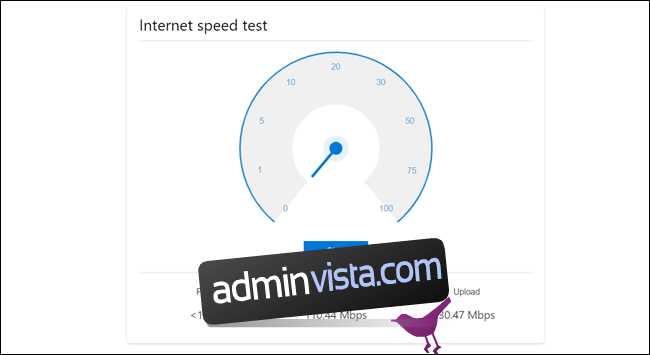 Av alla tester vi har kört var det här resultatet långsammast. Vid den tiden laddade en Xbox One ner en OS-uppdatering.
Av alla tester vi har kört var det här resultatet långsammast. Vid den tiden laddade en Xbox One ner en OS-uppdatering.
Hur du är ansluten och vilka enheter du testar på påverkar också resultaten. En Ethernet-ansluten PC bör ha ett snabbare resultat än en Wi-Fi-ansluten surfplatta eftersom Wi-Fi i allmänhet är långsammare än Ethernet. Du kan upptäcka att resultaten varierar på olika enheter, även om de använder samma anslutning.
Hur man får de mest exakta resultaten
Att få korrekta testresultat beror på vad du tänker mäta. Vill du se om din internetleverantör verkligen tillhandahåller de hastigheter den lovade? Gå sedan för optimala förhållanden. Använd en Ethernet-ansluten enhet, välj den testserver som är närmast dig och stoppa allt som kan belasta internetanslutningen (som en streamingtjänst).
Du kanske till och med vill starta om din router innan du kör ett hastighetstest. Om din router har ett inbyggt hastighetstest, använd det istället för ett webbläsartest. Om du gör det tar du bort några av bågarna som processen måste hoppa igenom.
Men om du vill ha resultat närmare verklighetens prestanda, använd ett webbläsar- eller apptest. Om du kringgår routertestet bör du välja en server längre bort. Om du regelbundet har en eller två video- eller ljudströmmar på gång, starta dessa innan du startar internethastighetstestet.
I slutändan, oavsett vilka steg du tar eller hur du mäter, kommer du inte att få ett perfekt exakt resultat. Du kan dock få ett tillräckligt bra resultat för att antingen tillfredsställa din nyfikenhet eller kolla in hastigheterna som din internetleverantör lovar.